2.1. Điều chính thời gian khóa màn hình
Bước 1: Bấm tổ hợp phím Windows + I để mở Setting.
Bước 2: Chọn Personalization và chọn Lock Screen.

Bước 3: Bạn kéo xuống dưới và chọn vào mục Screen timeout settings.

Bước 4: Tại đây bạn hãy mở rộng thanh chọn và bấm vào thời gian tắt màn hình mong muốn.

2.2. Kích hoạt Dynamic Lock
Dynamic Lock cho phép máy tính tự động khóa khi bạn rời xa:
Kết nối điện thoại qua Bluetooth với máy tính.
Vào Settings > Accounts > Sign-in Options > bật Dynamic Lock.

2.3. Sử dụng phím tắt khóa màn hình
Nhấn Windows + L để khóa màn hình ngay lập tức khi rời đi.
4. Một số mẹo tối ưu bảo mật khi sử dụng máy tính
• Kích hoạt mã PIN hoặc mật khẩu mạnh: Đảm bảo rằng mật khẩu của bạn không dễ đoán.
• Tắt tài khoản khách: Giảm nguy cơ người lạ truy cập vào máy tính.
• Cập nhật hệ điều hành thường xuyên: Điều này giúp vá các lỗ hổng bảo mật có thể bị khai thác.
• Liên hệ hỗ trợ kỹ thuật chuyên nghiệp: Nếu bạn gặp vấn đề, hãy liên hệ Modun Computer để được hỗ trợ nhanh chóng và hiệu quả qua các dịch vụ sửa máy tính tận nơi TP.HCM và sửa laptop TP. Hồ Chí Minh.

Tự động khóa màn hình máy tính khi không sử dụng là một giải pháp đơn giản nhưng mang lại hiệu quả cao trong việc bảo vệ dữ liệu cá nhân và nâng cao tính bảo mật. Đừng để một phút bất cẩn khiến bạn phải hối tiếc. Nếu bạn cần hỗ trợ thêm, hãy gọi ngay hotline 0939 80 82 80 – 0967 728 708 của Modun Computer để được tư vấn và sửa chữa tận nơi. Hãy giữ an toàn cho dữ liệu của bạn ngay hôm nay!

 MÀN HÌNH Thinkpad X240
MÀN HÌNH Thinkpad X240  Bàn phím ACER D255, 532 Trắng
Bàn phím ACER D255, 532 Trắng  MÀN HÌNH CẢM ỨNG DELL LATITUDE 7390
MÀN HÌNH CẢM ỨNG DELL LATITUDE 7390  Bàn phím ACER VX5-591 (Cáp nhỏ)
Bàn phím ACER VX5-591 (Cáp nhỏ) 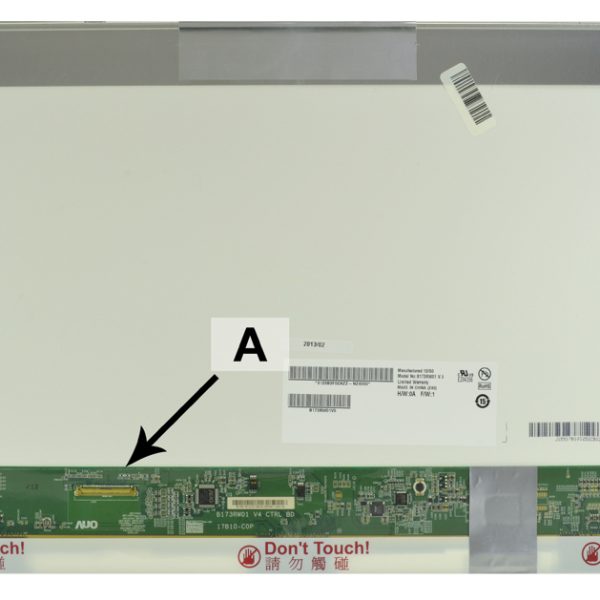 MÀN HÌNH Sony Vaio VPCEC VPCEF VPCEJ SVE17
MÀN HÌNH Sony Vaio VPCEC VPCEF VPCEJ SVE17  Bàn phím ACER 4710 Đen
Bàn phím ACER 4710 Đen  Bàn phím ACER 3680
Bàn phím ACER 3680  Bàn phím ACER V5-531 571
Bàn phím ACER V5-531 571  Bàm phím ACER E5-573 (Zin)
Bàm phím ACER E5-573 (Zin)  MÀN HÌNH MSI GE65
MÀN HÌNH MSI GE65  MÀN HÌNH Dell 1410
MÀN HÌNH Dell 1410  MÀN HÌNH Thinkpad P50
MÀN HÌNH Thinkpad P50  Bàn phím ACER D255, 532 Đen
Bàn phím ACER D255, 532 Đen 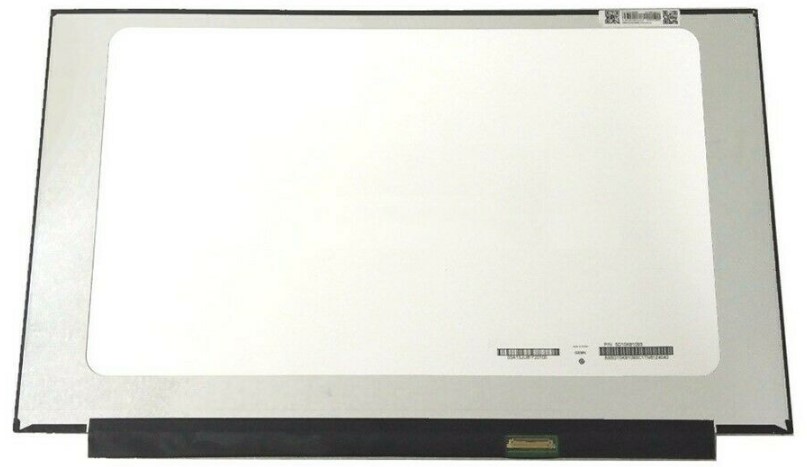 MÀN HÌNH Zenbook UX510 UX530 FHD
MÀN HÌNH Zenbook UX510 UX530 FHD  MÀN HÌNH Lenovo Legion Y530
MÀN HÌNH Lenovo Legion Y530 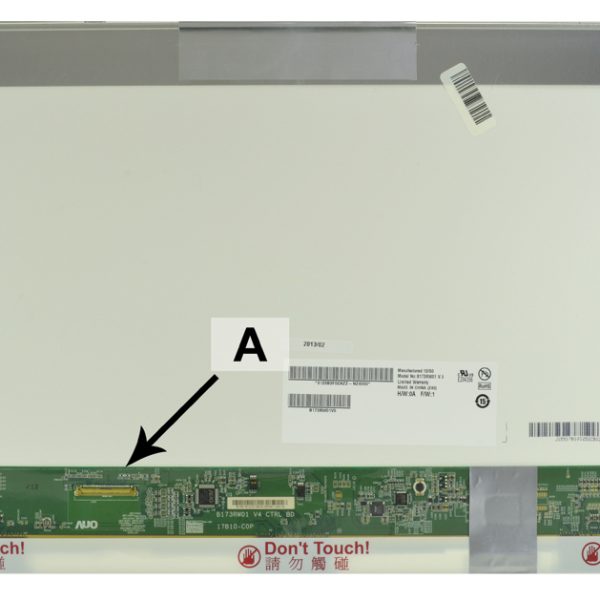 MÀN HÌNH Toshiba Satellite C670 C870 L550 L670 L770 L870 P770 P775 S870 S875
MÀN HÌNH Toshiba Satellite C670 C870 L550 L670 L770 L870 P770 P775 S870 S875  MÀN HÌNHThinkpad X1 Carbon Gen 5, Ideapad S145-14
MÀN HÌNHThinkpad X1 Carbon Gen 5, Ideapad S145-14 




